VPN是什麼? VPN虛擬私人網路的優缺點

VPN是什麼? VPN有哪些優缺點?接下來,我們和WebTech360一起探討VPN的定義,以及如何在工作中套用這種模式和系統。
Windows 會自動建立系統還原點,但數量會有一定的上限,這可能會留下幾十個你從未使用過的還原點。一次刪除所有還原點很容易,但如何只刪除選取的還原點呢?例如,那些佔用過多空間或暴露敏感資料的還原點。本指南將指導您如何在 Windows 中刪除單一還原點。
使用命令提示字元刪除單一還原點
在 Windows 中刪除還原點最可靠的方法是使用 vssadmin 命令列工具,該工具用於建立和刪除卷影副本。此工具可以列出所有目前還原點並逐一刪除它們。
要在命令列中確定還原點,我們必須使用還原點的建立日期。查找方法如下:
按下Win + R鍵,在執行對話方塊中輸入rstrui.exe開啟系統還原。在這裡,選擇“選擇其他還原點”選項,然後按一下“下一步”。
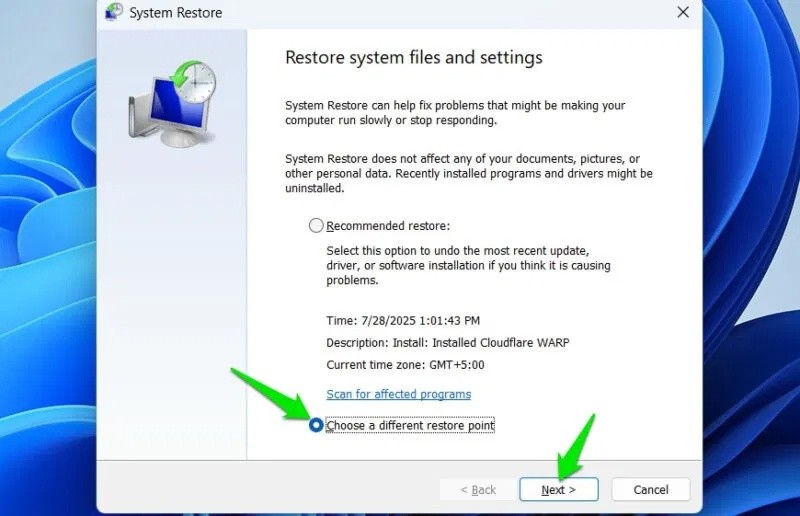
然後,選擇“顯示更多還原點”選項以查看所有還原點。記下要刪除的還原點的日期和時間。
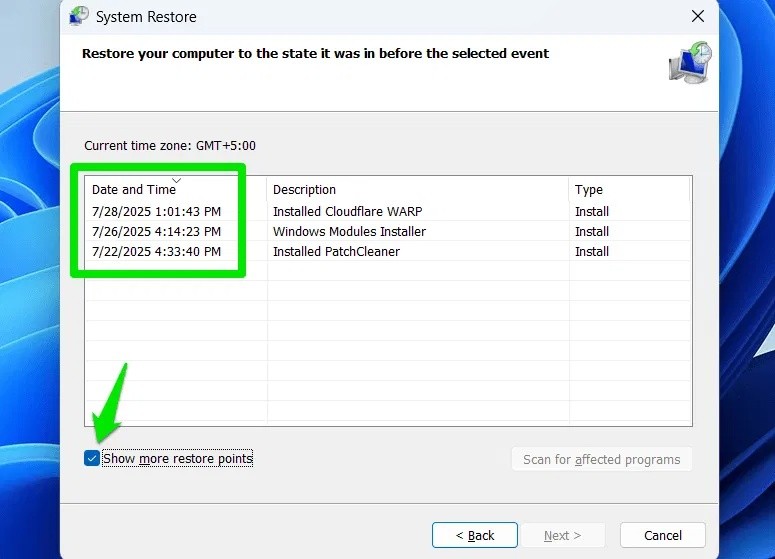
現在,在 Windows 搜尋中搜尋“cmd”,右鍵單擊“命令提示字元”,然後選擇“以管理員身份執行”。在此鍵入以下命令,然後按Enter。
vssadmin list shadows此命令將列出所有還原點及其相關資訊。您需要查看建立時間才能找到要刪除的還原點。找到後,複製該還原點的捲影副本 ID (包括花括號),在本例中為{5e5429e7-e601-4e8a-b94f-5ec1df105b12}。
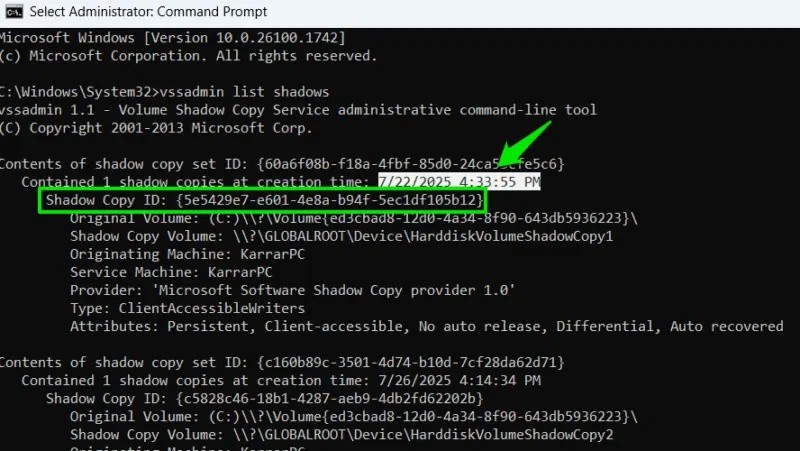
接下來,使用以下命令,並將末尾的 ID 替換為要刪除的捲影副本的 ID:
vssadmin delete shadows /shadow=(Shadow Copy ID)產生的命令將如下所示:
vssadmin delete shadows /shadow={5e5429e7-e601-4e8a-b94f-5ec1df105b12}系統會提示你確認操作,輸入Y,然後回Enter確認刪除還原點。你可以重複這個過程,刪除所有想要刪除的還原點。
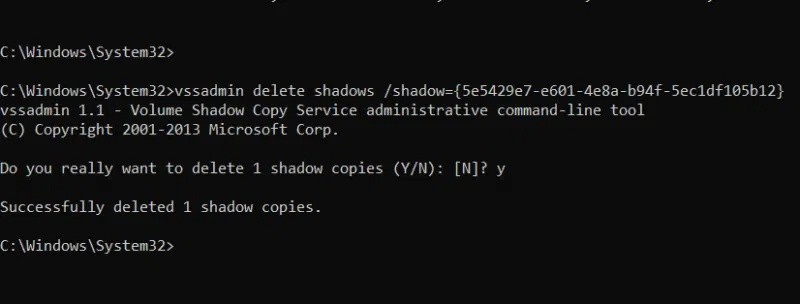
使用第三方工具刪除每個還原點
雖然 vssadmin 相當簡單,但如果需要頻繁刪除多個還原點,可能會很繁瑣。第三方工具可以自動識別所有還原點,並允許您一鍵刪除,從而簡化此過程。
為此,您應該使用CCleaner。 CCleaner的主要功能是清理垃圾數據,但它也有一個輔助工具來管理還原點。
開啟 CCleaner,前往「工具」->「系統還原」,您將看到目前儲存的所有還原點。選擇要刪除的還原點,然後點擊底部的「刪除」即可刪除。您可以按住Ctrl鍵並同時選取多個要刪除的還原點。
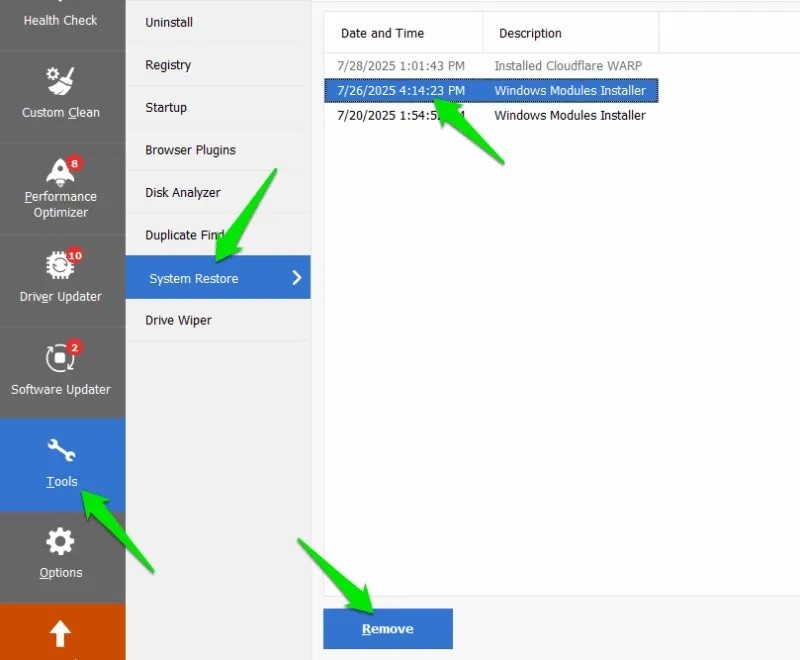
出於安全考慮,CCleaner 不允許您刪除最新的還原點,以確保您始終有一個還原點可供復原。您可以單獨刪除所有其他還原點。
額外提示:使用 Windows 磁碟清理
如果您要刪除還原點以騰出磁碟空間,但又不想冒險刪除所有還原點,也可以使用「磁碟清理」功能,只刪除舊的還原點,同時保留最新的還原點。使用 Windows 搜尋開啟“磁碟清理”,前往“更多選項”選項卡,然後按一下“系統還原和磁碟區影副本”下的“清除”。
管理還原點非常重要,尤其是在資料量持續成長的情況下。如果您只有一個還原點需要刪除,則應該使用 vssadmin;安裝第三方應用程式可能不適合單一任務。如果您在使用還原點時遇到問題,以下是排除系統還原故障的所有方法。
VPN是什麼? VPN有哪些優缺點?接下來,我們和WebTech360一起探討VPN的定義,以及如何在工作中套用這種模式和系統。
Windows 安全中心的功能遠不止於防禦基本的病毒。它還能防禦網路釣魚、攔截勒索軟體,並阻止惡意應用運作。然而,這些功能並不容易被發現——它們隱藏在層層選單之後。
一旦您學習並親自嘗試,您就會發現加密非常容易使用,並且在日常生活中非常實用。
在下文中,我們將介紹使用支援工具 Recuva Portable 還原 Windows 7 中已刪除資料的基本操作。 Recuva Portable 可讓您將其儲存在任何方便的 USB 裝置中,並在需要時隨時使用。該工具小巧、簡潔、易於使用,並具有以下一些功能:
CCleaner 只需幾分鐘即可掃描重複文件,然後讓您決定哪些文件可以安全刪除。
將下載資料夾從 Windows 11 上的 C 碟移至另一個磁碟機將幫助您減少 C 碟的容量,並協助您的電腦更順暢地運作。
這是一種強化和調整系統的方法,以便更新按照您自己的時間表而不是微軟的時間表進行。
Windows 檔案總管提供了許多選項來變更檔案檢視方式。您可能不知道的是,一個重要的選項預設為停用狀態,儘管它對系統安全至關重要。
使用正確的工具,您可以掃描您的系統並刪除可能潛伏在您的系統中的間諜軟體、廣告軟體和其他惡意程式。
以下是安裝新電腦時推薦的軟體列表,以便您可以選擇電腦上最必要和最好的應用程式!
在隨身碟上攜帶完整的作業系統非常有用,尤其是在您沒有筆記型電腦的情況下。但不要為此功能僅限於 Linux 發行版——現在是時候嘗試複製您的 Windows 安裝版本了。
關閉其中一些服務可以節省大量電池壽命,而不會影響您的日常使用。
Ctrl + Z 是 Windows 中非常常用的組合鍵。 Ctrl + Z 基本上允許你在 Windows 的所有區域中撤銷操作。
縮短的 URL 方便清理長鏈接,但同時也會隱藏真實的目標地址。如果您想避免惡意軟體或網路釣魚攻擊,盲目點擊此類連結並非明智之舉。
經過漫長的等待,Windows 11 的首個重大更新終於正式發布。
VPN是什麼? VPN有哪些優缺點?接下來,我們和WebTech360一起探討VPN的定義,以及如何在工作中套用這種模式和系統。
Windows 安全中心的功能遠不止於防禦基本的病毒。它還能防禦網路釣魚、攔截勒索軟體,並阻止惡意應用運作。然而,這些功能並不容易被發現——它們隱藏在層層選單之後。
一旦您學習並親自嘗試,您就會發現加密非常容易使用,並且在日常生活中非常實用。
在下文中,我們將介紹使用支援工具 Recuva Portable 還原 Windows 7 中已刪除資料的基本操作。 Recuva Portable 可讓您將其儲存在任何方便的 USB 裝置中,並在需要時隨時使用。該工具小巧、簡潔、易於使用,並具有以下一些功能:
CCleaner 只需幾分鐘即可掃描重複文件,然後讓您決定哪些文件可以安全刪除。
將下載資料夾從 Windows 11 上的 C 碟移至另一個磁碟機將幫助您減少 C 碟的容量,並協助您的電腦更順暢地運作。
這是一種強化和調整系統的方法,以便更新按照您自己的時間表而不是微軟的時間表進行。
Windows 檔案總管提供了許多選項來變更檔案檢視方式。您可能不知道的是,一個重要的選項預設為停用狀態,儘管它對系統安全至關重要。
使用正確的工具,您可以掃描您的系統並刪除可能潛伏在您的系統中的間諜軟體、廣告軟體和其他惡意程式。
以下是安裝新電腦時推薦的軟體列表,以便您可以選擇電腦上最必要和最好的應用程式!
在隨身碟上攜帶完整的作業系統非常有用,尤其是在您沒有筆記型電腦的情況下。但不要為此功能僅限於 Linux 發行版——現在是時候嘗試複製您的 Windows 安裝版本了。
關閉其中一些服務可以節省大量電池壽命,而不會影響您的日常使用。
Ctrl + Z 是 Windows 中非常常用的組合鍵。 Ctrl + Z 基本上允許你在 Windows 的所有區域中撤銷操作。
縮短的 URL 方便清理長鏈接,但同時也會隱藏真實的目標地址。如果您想避免惡意軟體或網路釣魚攻擊,盲目點擊此類連結並非明智之舉。
經過漫長的等待,Windows 11 的首個重大更新終於正式發布。













